蓝牙适配器怎么用win10 win10使用蓝牙适配器的教程
当我们要在电脑中连接蓝牙设备的话,就要确保蓝牙适配器才可以正常使用的,只是可能还有一部分win10系统用户还不大清楚蓝牙适配器怎么用吧,方法并不难, 想知道的用户们可以随小编一起来看看win10使用蓝牙适配器的教程吧。
推荐:电脑公司win10纯净版下载
步骤一:安装驱动
1、首先我们要保证蓝牙驱动程序没有问题,一般网友的蓝牙驱动都是Win10自带的,无需自己下载安装,但是也有部分主机蓝牙驱动是无法自动驱动好的,这个时候我们就需要从对应品牌的官方网站中下载驱动进行安装驱动了!如果不知道的话直接使用360驱动大师 来自动检测,检测到蓝牙设备后进行安装后重启计算机确保蓝牙驱动完成安装!
步骤二:在确保驱动正常后我们开始连接
1、鼠标点击左下角的Win标志,打开“开始菜单”,点击“设置”,如图:
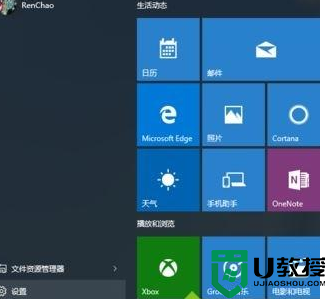
2、在“设置”中,选择“设备”(蓝牙、打印机、鼠标)的那一项,点击打开,如图:
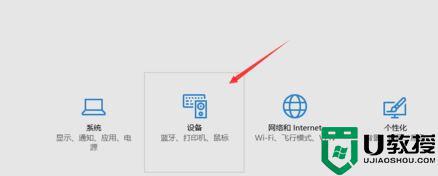
3、选择“蓝牙”,并且点击Bluetooth的开关,使他的状态为“开”,如图:
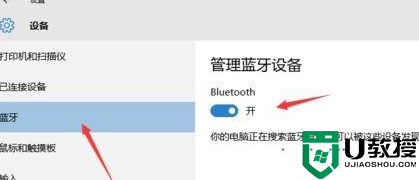
4、接下来打开手机的蓝牙,并且使手机的蓝牙“开放检测”,让其他设备能够搜索到手机的蓝牙。做好这些之后,电脑就搜索到了手机的蓝牙了,点击配对即可,如图:
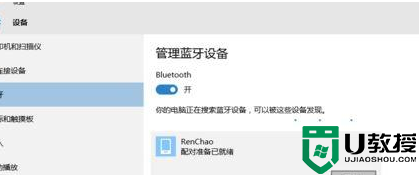
5、在电脑上点击“是”,在手机上点击“配对”或者其他同意的按钮,配对成功之后设备后会显示为已配对,点击成功之后再进行下一步
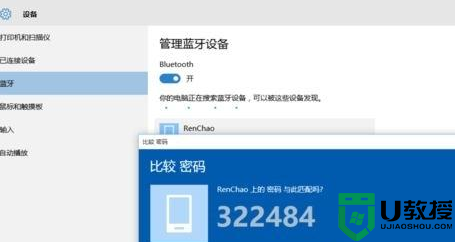
6、按下win+s 组合键打开搜索框,输入:控制面板 点击打开;
7、打开控制面板后选择点击“硬件和声音”;
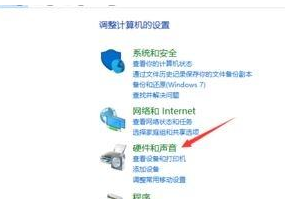
8、接着点击点击“设备和打印机”;
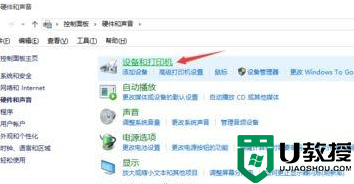
9、如果你的电脑和手机配对成功了,这里会出现一个手机形状的设备,这就是你的手机了
关于蓝牙适配器怎么用win10就给大家讲述到这里了,如果你也有需要的话,那就学习上面的方法步骤来进行操作就可以了。
蓝牙适配器怎么用win10 win10使用蓝牙适配器的教程相关教程
- wi10联想蓝牙适配器驱动在哪下载 win10联想蓝牙适配器驱动怎么安装
- 图文详解在win10系统连接蓝牙适配器的方法
- window10网络适配器怎么修复 win10电脑网络适配器怎么修复
- 苹果蓝牙鼠标怎么连接win10 苹果蓝牙鼠标win10配对教程
- win10不存在inter适配器怎么恢复 win10没有inter适配器恢复方法
- win10如何进入蓝牙设置配对蓝牙设备 win10进入蓝牙设置配对蓝牙设备的方法
- win10适配器以太网如何安全禁用 安全禁用win10以太网适配器的方法
- win10连接蓝牙鼠标已配对但用不了什么原因 win10连接蓝牙鼠标已配对但用不了的解决方法
- Win7网络适配器打不开怎么办 Win7网络适配器没有无线网络解决办法 系统之家
- windows10无法使用蓝牙怎么解决 如何解决win10中蓝牙无法使用
- Win11如何替换dll文件 Win11替换dll文件的方法 系统之家
- Win10系统播放器无法正常运行怎么办 系统之家
- 李斌 蔚来手机进展顺利 一年内要换手机的用户可以等等 系统之家
- 数据显示特斯拉Cybertruck电动皮卡已预订超过160万辆 系统之家
- 小米智能生态新品预热 包括小米首款高性能桌面生产力产品 系统之家
- 微软建议索尼让第一方游戏首发加入 PS Plus 订阅库 从而与 XGP 竞争 系统之家
热门推荐
win10系统教程推荐
- 1 window10投屏步骤 windows10电脑如何投屏
- 2 Win10声音调节不了为什么 Win10无法调节声音的解决方案
- 3 怎样取消win10电脑开机密码 win10取消开机密码的方法步骤
- 4 win10关闭通知弹窗设置方法 win10怎么关闭弹窗通知
- 5 重装win10系统usb失灵怎么办 win10系统重装后usb失灵修复方法
- 6 win10免驱无线网卡无法识别怎么办 win10无法识别无线网卡免驱版处理方法
- 7 修复win10系统蓝屏提示system service exception错误方法
- 8 win10未分配磁盘合并设置方法 win10怎么把两个未分配磁盘合并
- 9 如何提高cf的fps值win10 win10 cf的fps低怎么办
- 10 win10锁屏不显示时间怎么办 win10锁屏没有显示时间处理方法

